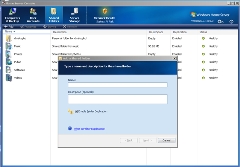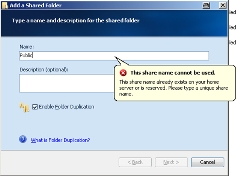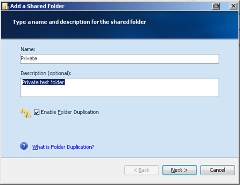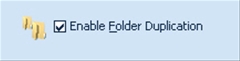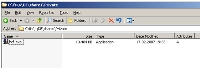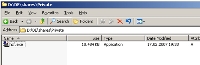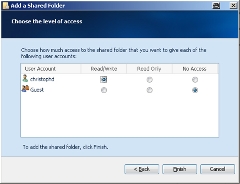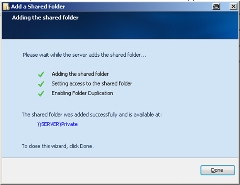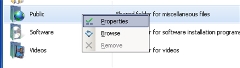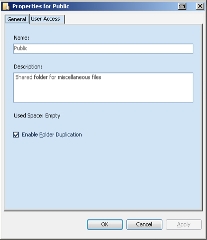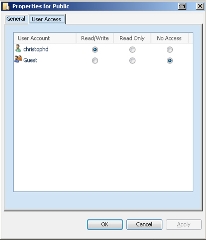Heute habe ich mich ein wenig mit den Freigaben auf dem Windows Home Server beschäftigt. Zusätzlich habe ich wieder einen kleinen Bug gefunden, den ich auch gleich gemeldet habe. Um auf einem „normalen“ Windows Server eine Freigabe zu erstellen, benötige ich zuerst einmal einen Ordner, den ich dann freigeben kann. Danach würde ich per Klick mit der rechten Maustaste auf den Ordner über das Kontextmenü eine Freigabe erstellen und dann die Berechtigungen setzen. Beim Windows Home Server jedoch ist es viel einfacher.
(1) Zuerst öffnet man die Home Server Console und startet über „Add“ den Wizard, welcher dann die benötigten Informationen abfragt. Zuerst wird ein Name für die Freigabe abgefragt und danach kann zusätzlich eine Beschreibung eingegeben werden. Diese wird dann später im Netzwerk angezeigt und beschreibt den Ordner.
(2) Ich habe für meine neue Freigabe zuerst den Namen „Public“ ausgesucht, doch der Home Server meckerte sofort, da diese Freigabe schon existiert. Schön ist hier, dass die Fehlermeldung sofort bei Eingabe erscheint und man nicht erst die ganze Seite ausfüllt und beim klicken zur nächsten Seite aufgefordert wird einen neuen Namen zu finden.
(3) Den Namen der Freigabe habe ich dann nach „Private“ geändert und noch zusätzlich einen kleinen Beschreibungstext eingegeben.
(4) Auf der ersten Seite befindet sich eine weitere Option die sich „Enable Folder Duplication nennt“. Beim Windows 2003 Server nennt man das ganze dann „Shadow Copies“ und es ist weitaus komplizierter es zu konfigurieren. Was bedeutet es? Es soll einfach verhindern, dass man ausversehen Dateien löscht. Wenn für einen Ordner die „Folder Duplication“ eingeschaltet ist, erstellt der Server automatisch eine Kopie der Daten auf einem anderen Laufwerk. Das bedeutet, dass auch nach einem Plattenschaden die Daten imme rnoch verfügbar sind, da sie zweifach auf verschiedenen Datenträgern abgespeichert wurden.
(5,6) Auf dem ersten Bild kann man den Ordner einmal auf Laufwerk C:\ sehen und die Kopie des ganzen dann nochmal auf Laufwerk D:\
(7) Zum guten Schluß muß dann noch festgelegt werden, wer was mit dem Ordner, bzw. der Freigabe machen darf. Möglich sind: Lesen, Lesen und schreiben und kein Zugriff.
(8) Nach Bestätigung des letzten Bilschirms führt der Wizard dann die Änderungen am System durch. Abschliessend dann noch mit „Done“ den Dialog schliessen.
Arbeiten mit bestehenden Freigaben:
Nachdem wir nun eine neue Freigabe erstellt haben, möchte ich noch kurz auf die bestehenden Freigaben eingehen. Natürlich kann man bei diesen auch noch den ein oder anderen Wert ändern.
(9) Dazu klickt man einfach mit der rechten Maustaste auf die gewünschte Freigabe, oder öffnet die Eigenschaften per Doppelklick.
(10,11) Im Eigenschaftsdialog können dann die vorher bei der Erstellung konfigurierten Parameter wieder geändert werden. Wir finden in den beiden Tabseiten die gleichen Werte wieder.